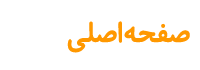
شما می توانید در هنگام ایجاد کالا، برای کالاهای خود تخفیف ویژه، کالای برگزیده و پیشنهاد فروشگاه درج کنید.
در هنگام ایجاد کالا از ابزار های تنظیماتی سمت راست صفحه استفاده کرده و تنظیمات لازم را انجام می دهیم.
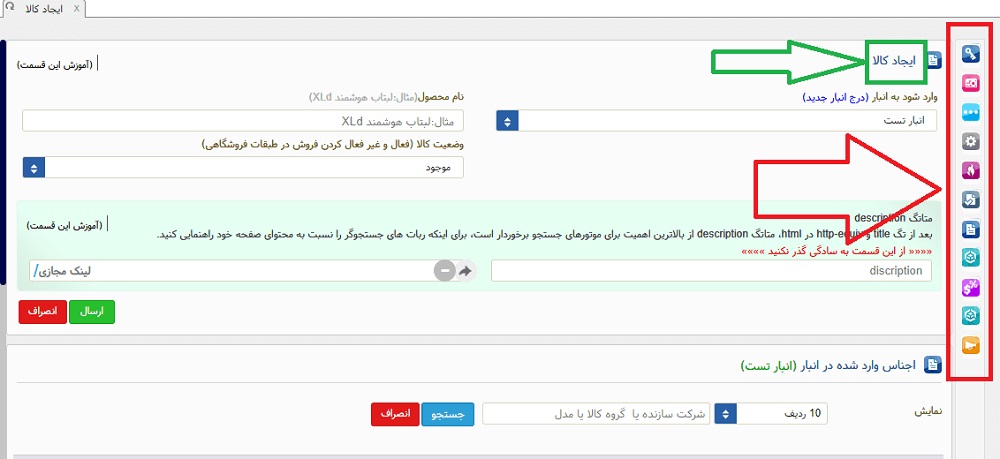
با کلیک بر روی هر کدام آن باکس باز می شود.
تخفیف ویژه : در صورتی که می خواهید کالا را با تخفیف درج شده در قسمت ایجاد کالا به فروش برسانید تیک این قسمت را بزنید و تاریخ انقضای مدت این تخفیف را درج نمایید .و همچنین با توجه به جایگاه قرارگیری کالاهای دارای تخفیف ویژه در سایتتان یک تصویر مناسب و زیبا درج نمایید. این تصویر در سایت همراه با زمان انقضای تخفیف نمایش داده می شود.
زمان بصورت تایمر معکوس روی تصویر وجود دارد.
پس از انقضای زمان داده شده ، این تخفیف از روی سایت شما حذف می شود. دقت کنید چنانچه زمان شروعی که برای تخفیف ویژه درج می کنید گذشته باشد ، آن تخفیف روی سایت نمایش داده نمی شود.
همچنین شما می توانید برای تخفیف ویژه خود تصویر درج نکنید و تنها تیک آن و تاریخ آن را تنظیم کنید.
کالای برگزیده : در صورت فعال سازی این گزینه ، تصویر درج شده در این قسمت ، در اسلایدر های مربوط به کالاهای برگزیده سایت به نمایش در می آید .این قسمت تغییری در قیمت کالای شما ایجاد نمی کند فقط با درج تصوییری از کالا در یک اسلایدر کالای شما در چشم مشتری نمایان تر می شود .
کالاهای دارای تخفیف ویژه و کالاهای برگزیده در جاهای تعبیه شده برای این نوع کالاها بر روی سایت نمایش داده می شود.
تنظیمات : در این بخش شما می توانید تنظیمات خاصی را بر روی کالای خود اعمال کنید.
پیشنهاد ما : با انتخاب این گزینه ، شما کالا را با عنوان پیشنهاد فروشگاه به مشتریان خود معرفی می کنید. اگر در طراحی قالب سایت شما ، جایی مشخص شده باشد ، مشخص می شود که این کالا پیشنهاد فروشگاه می باشد.
ارسال رایگان : چنانچه برای کالایی امکان ارسال رایگان را قرار داده اید با تیک زدن این قسمت ، ارسال رایگان این کالا را به اطلاع مشتریان می رسانید.
وضعیت : این قسمت وضعیت موجودیت کالا در فروشگاه شما را مشخص می نماید. شامل سه نوع وضعیت : موجود ، ناموجود و بزودی
نکته : مهمترین نکته در زیباسازی و جذاب کردن سایتتان برای مشتری ها ، گذاشتن تصاویر جذاب و سایز مناسب در سایت می باشد. پس در انتخاب تصاویر خود دقت نمایید.
چنانچه کالای برگزیده و تخفیف ویژه برای کالاهای خود درج کرده باشید می توانید ترتیب نمایش آنها در سایت را تنظیم نمایید.
برای این کار ابتدا از منوی مدیریت فروشگاه چیدمان تخفیف ویژه و چیدمان تخفیف ویژه را انتخاب کنید.
برای مرتب سازی کالای برگزیده بر روی قسمت " مرتب سازی کالای برگزیده " کلیک کنید. لیست کالاهای برگزیده باز می شود. کالا های برگزیده را بصورت درگی مرتب کنید ( کالا را بگیرید بکشید و در جای مناسب قرار داده و رها کنید ) سپس گزینه ثبت جابجایی را بزنید.
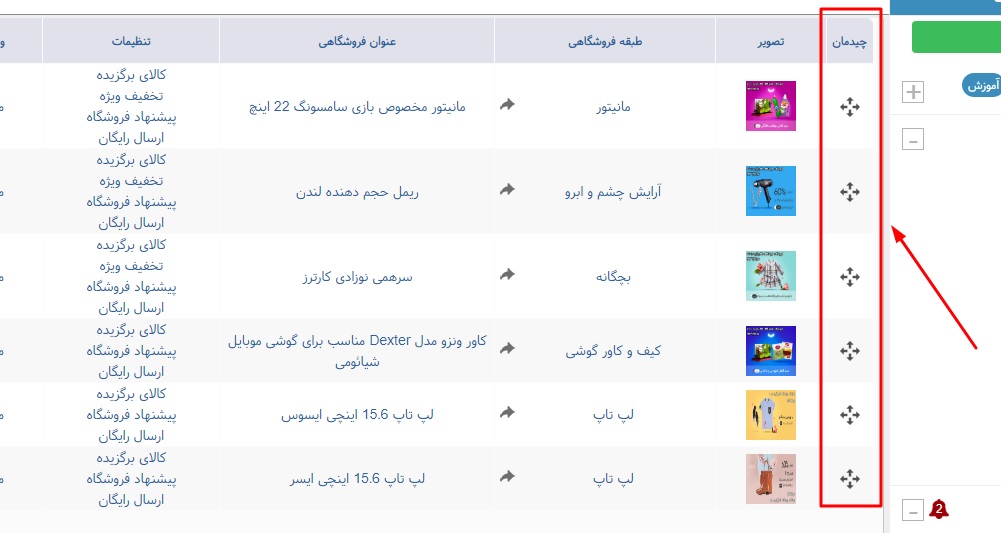
نکته : اگر کالای برگزیده ایجاد نکرده باشید این لیست خالی می باشد.
برای مرتب سازی کالای تخفیف ویژه بر روی قسمت " مرتب سازی تخفیف ویژه " کلیک کنید و سپس همچون کالای برگزیده عمل نمایید.
این چیدمان در ترتیب نمایش اسلایدرهای مربوط به این کالاها نقش دارد و اینگونه شما ترتیب نمایش آن اسلایدر ها را مشص می نمایید.
نکته : اگر کالای برگزیده ایجاد نکرده باشید این لیست خالی می باشد.
ویرایش سریع تصاویر کالای برگزیده و تخفیف ویژه:
برای تغییر تصاویر بر روی عکس ها کلیک کنید صفحه فایل ها باز می شود و می توانید تصاویر مد نظر خود را اپلود نمایید .